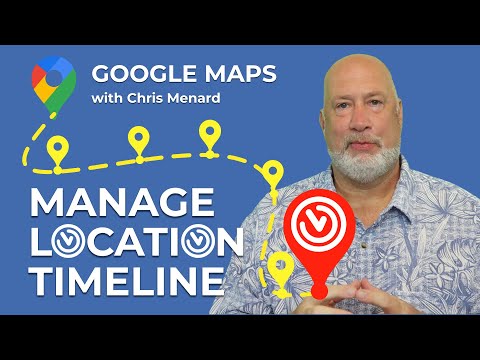Deze wikiHow leert je hoe je een poll op een Facebook-evenement plaatst. Voordat je een peiling naar een evenement kunt posten, moet je een evenement maken. U kunt een evenement maken op uw persoonlijke pagina of op elke andere pagina waarvoor u beheerder bent. Volg deze stappen om een evenement aan te maken en plaats vervolgens een poll bij het evenement op Facebook.
Stappen

Stap 1. Ga in een webbrowser naar
Ga met uw favoriete webbrowser naar de hoofdwebsite van Facebook.
Log in met je e-mailadres en wachtwoord als je niet automatisch bent ingelogd

Stap 2. Klik op Gebeurtenissen
Het staat in de linkerkolom op je Facebook-pagina, onder de kop 'Verkennen'.

Stap 3. Klik op de titel van een evenement
Selecteer de naam van het evenement waarvoor je een poll wilt maken. Als je het evenement nog niet hebt aangemaakt, klik dan op de blauwe knop "+ Evenement aanmaken" in de linkerkolom. Klik hier voor meer informatie over het maken van Facebook-evenementen.

Stap 4. Klik op Opiniepeiling maken
Het staat boven het vak met de tekst "Schrijf iets…" op de evenementmuur.

Stap 5. Schrijf een poll-vraag
De poll-vraag komt in het vak met de tekst "Ask something…".

Stap 6. Klik op + optie toevoegen en typ een poll-optie
Schrijf de eerste optie voor de poll-vraag na het plusteken.

Stap 7. Klik op + optie toevoegen onder de eerste optie om nog een toe te voegen
Schrijf de tweede optie voor uw poll-vraag. Herhaal dit proces voor zoveel opties als je zou willen hebben voor je pollvraag.

Stap 8. Klik op Poll-opties▾ en pas uw privacy-opties aan
Het is een grijs vak in de linkerbenedenhoek van het gedeelte Opiniepeiling maken. Er zijn twee opties die standaard zijn ingeschakeld en die u kunt aan- of uitvinken:
- " Laat iedereen opties toevoegen": hiermee kunnen anderen hun eigen antwoorden toevoegen naast de antwoorden die u hebt gemaakt.
- " Laat mensen meerdere opties kiezen": laat anderen meer dan één antwoord kiezen.

Stap 9. Klik op Posten
Dit is de blauwe knop in de rechterbenedenhoek van de pop-up. Zodra je je peiling naar wens hebt geconfigureerd, wordt de peiling op het prikbord van je evenement geplaatst, zodat leden deze kunnen beantwoorden.